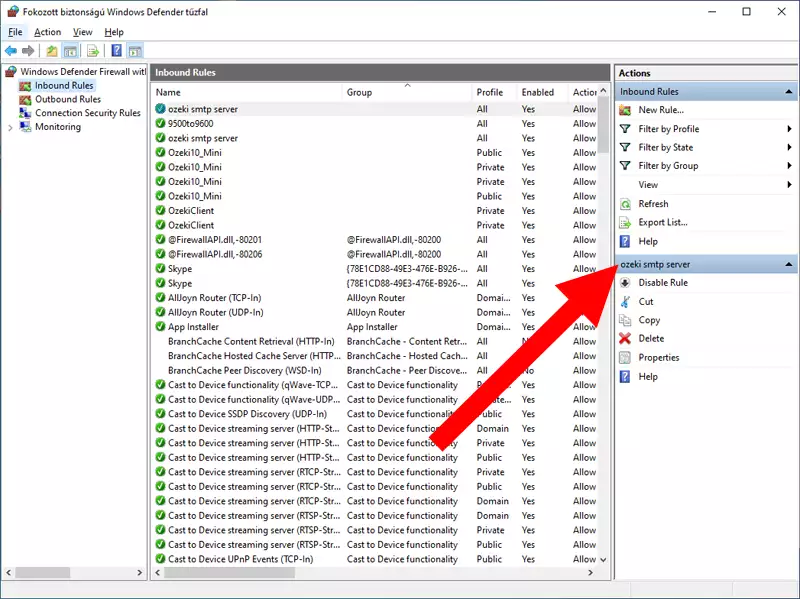Kako dovolim SMTP prek požarnega zidu?
Primarni namen strežnika SMTP (Simple Mail Transfer Protocol) je pošiljanje, prejemanje ali posredovanje dohodnih in odhodnih sporočil med pošiljateljem in prejemniki. Če vaš požarni zid blokira povezavo SMTP, vaše e-poštno sporočilo ne bo prispelo do cilja. Ta vadnica vam ponuja rešitev za to težavo. Vodili vas bomo s korak za korakom vadnico, da ustvarite dostopno pot za odhodne povezave SMTP. Na ta način vaš požarni zid ne bo motil prenosa podatkov na tej povezavi.
Dovoljevanje SMTP prek požarnega zidu - konfiguracijski koraki Če želite dovoliti SMTP prek požarnega zidu, sledite tem korakom:
- Odprite Windows Defender Požarni zid
- Pojdite na Napredne nastavitve
- Izberite Dohodna pravila
- Ustvarite novo pravilo za dostop Ozeki
- Izberite Vrata, da dovolite vrata SMTP
- Izberite TCP (SMTP gre skozi požarni zid kot TCP)
- Vnesite vrata SMTP: 25
- Omogočite "Dovoli povezavo"
- Potrdite polja Domena, Zasebno, Javno
- Dajte ime temu pravilu
- Kliknite Končaj
Zdaj morate odpreti Windows Defender Požarni zid. Če želite to narediti, ga morate iskati v začetnem meniju. Pritisnite gumb Windows, da odprete začetni meni in začnite tipkati Windows Defender Požarni zid. Vaš računalnik bo našel Nadzorno ploščo za varnost. Kliknite nanjo da jo odprete in odprla bo nastavitveno stran, ki jo potrebujete. Postopek lahko vidite na Sliki 1.
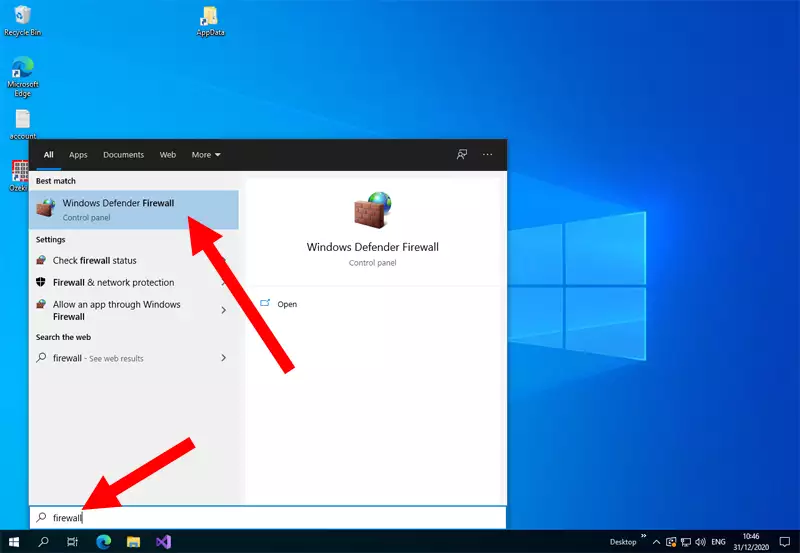
Zdaj ste v nastavitvah nadzora požarnega zidu. Poiščite gumb Napredne nastavitve. Odprl bo nastavitve, kjer lahko poglobljeno spremenite svoj požarni zid. Kje ga najdete, lahko vidite na Sliki 2.
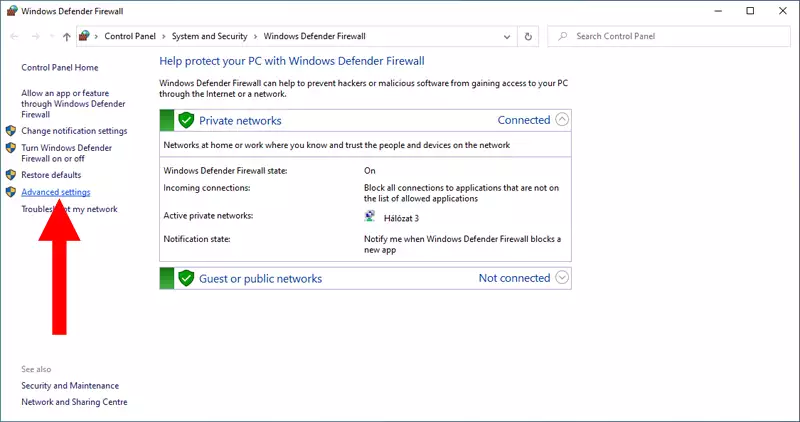
Če želite dostopati do seznama obstoječih pravil, poiščite gumb Dohodna pravila na levi strani zaslona pod nastavitvami Windows Defender Požarnega zidu. Kje klikniti, lahko vidite na Sliki 3.
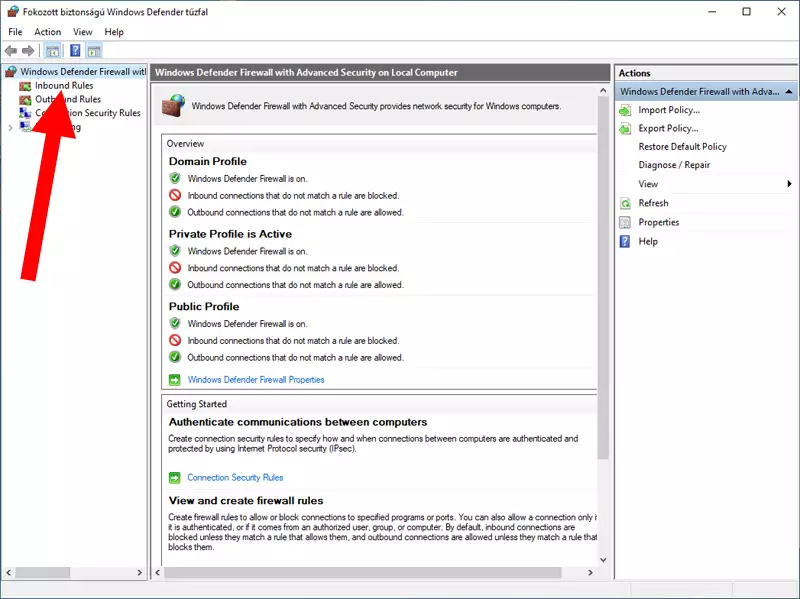
Zdaj morate ustvariti novo dohodno pravilo. Prikazal bo vsa obstoječa pravila, da jih lahko ustvarite in izbrišete. Poiščite gumb Novo pravilo... na desni strani zaslona, pod ploščo Dejanja. Kje klikniti, lahko vidite na Sliki 4.
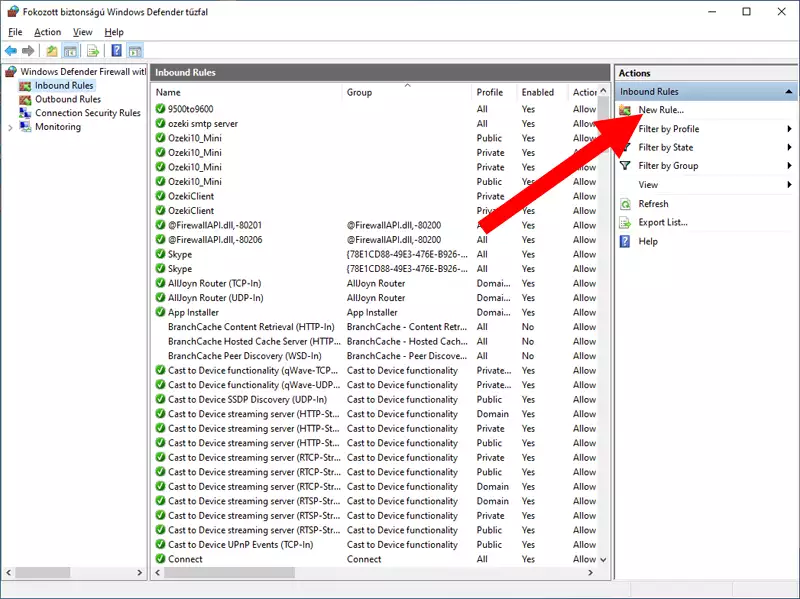
Zdaj morate izbrati, kakšno vrsto pravila želite ustvariti. V tem primeru imamo določena vrata, za katera moramo ustvariti pravilo. Najboljša možnost za vas so Vrata. Katero izbrati, lahko vidite na Sliki 5.
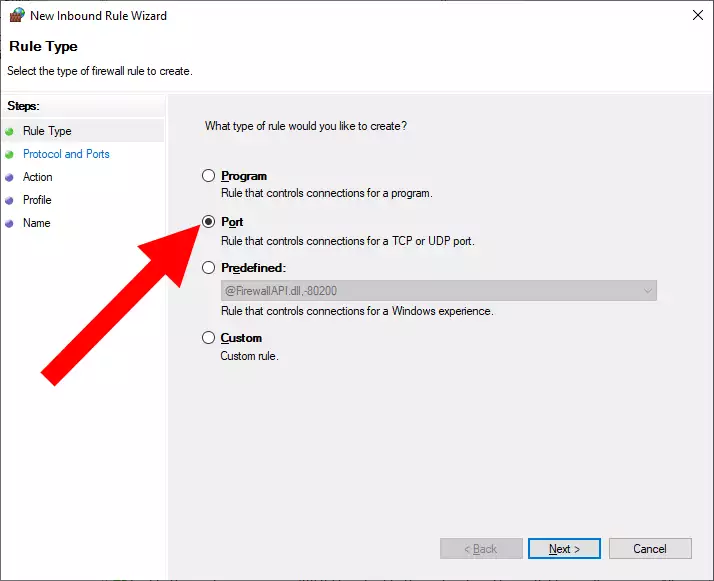
Zdaj morate izbrati, za katero vrsto protokola velja pravilo. Imate dve možnosti, TCP ali UDP. Glavna razlika med njima je, da je TCP protokol, usmerjen v povezavo, kar pomeni, da vzpostavi povezavo med pošiljateljem in prejemnikom pred pošiljanjem podatkov, UDP pa je protokol brez povezave, ki ne vzpostavi povezave pred pošiljanjem podatkov. V tem primeru izberite možnost TCP. Nato morate določiti vrata, ki jih želite uporabiti za povezavo. Možnosti lahko vidite na Sliki 6.
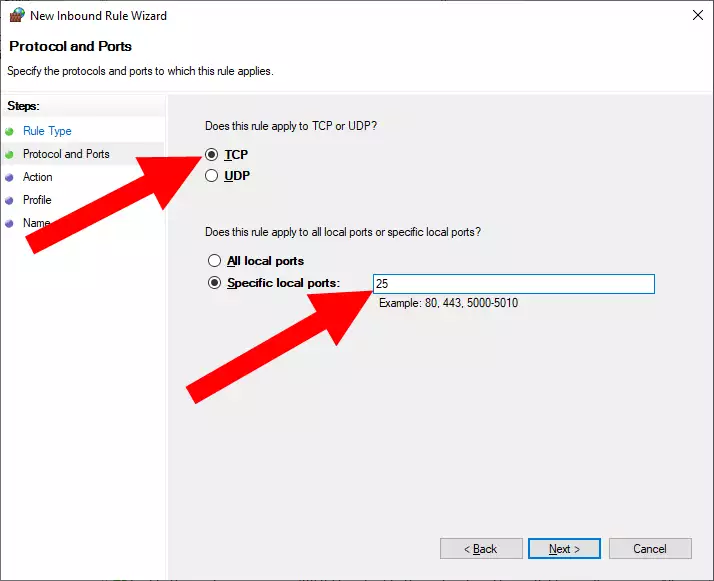
Tukaj morate izbrati, katero dejanje naj se izvede, ko so merila izpolnjena. Potrebujemo stabilno nemoteno povezavo, zato izberite možnost Dovoli povezavo. Kot lahko vidite na Sliki 7, morate klikniti Naprej, da nadaljujete.
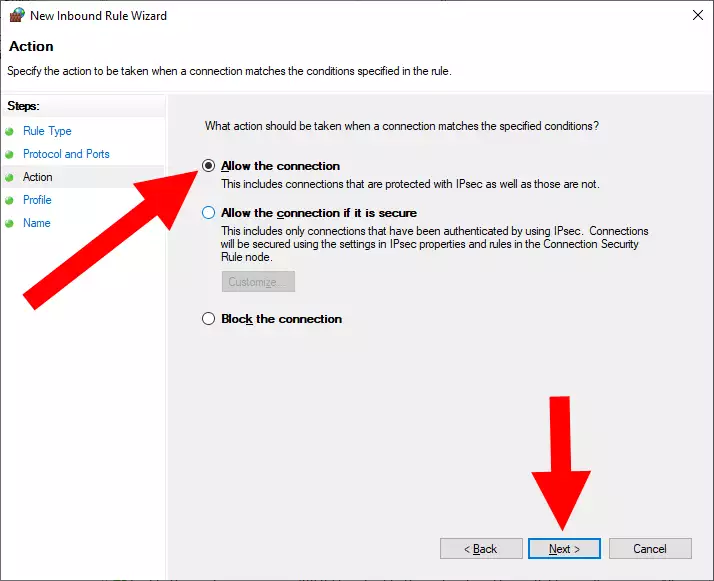
Zdaj lahko izberete, kakšno vrsto povezave želite uporabiti na vratih, za katera uporabljate pravilo. Lahko je korporativna Domena, Zasebno omrežje v vašem domu ali Javno omrežje v kavarni ali na letališču. Izberite vse možne možnosti, da boste imeli vsestransko povezavo povsod. Možnosti lahko vidite na Sliki 8.
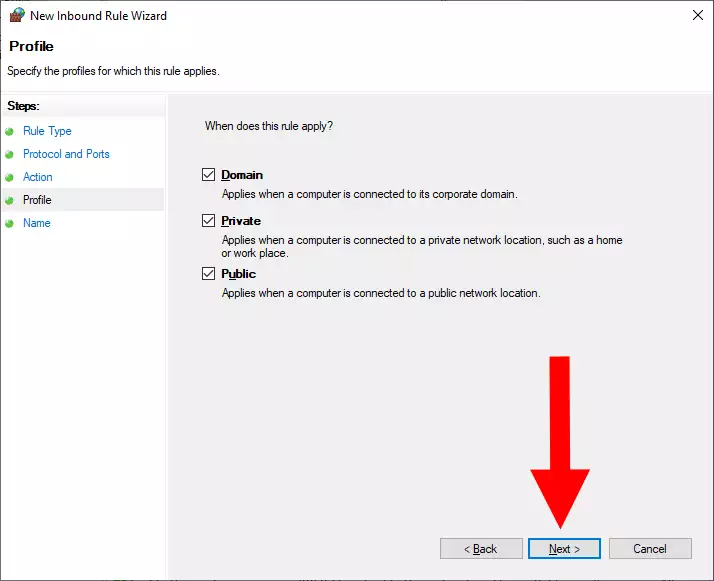
9. korak – Določite ime pravila
Sedaj lahko poimenujete svojo pravilo. Poskrbite, da bo ime takšno, da si ga boste zapomnili in boste pravilo zlahka prepoznali. Na sliki 9 lahko vidite naš primer imena. Kliknite Končaj, da zaključite postopek nastavitve pravila.
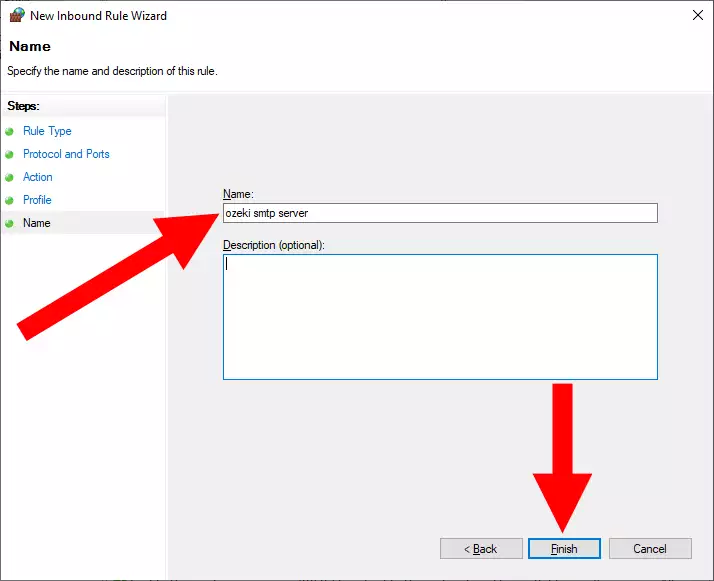
Požarni zid omogoča SMTP strežniku prejemanje e-poštnih sporočil preko vrata 25.
Sedaj imate delujoče pravilo, ki bo zagotovilo, da bo vaša SMTP povezava uporabna in ne bo motena s strani požarnega zidu. Na sliki 10 lahko vidite, da je pravilo na seznamu, zato ga lahko onemogočite, izbrišete ali kopirate.